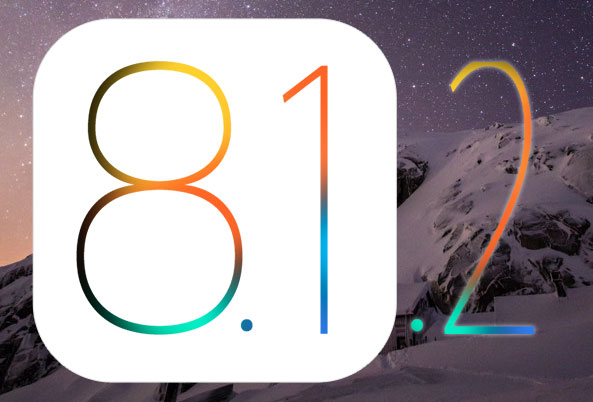iOS 8.1.2のアップデートをインストールする方法。iPhone,iPad,iPod touch
AppleはiTunesで購入した際のバグを改善したバージョンである、iOS 8.1.2を正式にリリースした。
ここではiOS8.1.2へOTA経由ではなく直接アップデートをする方法を紹介しておこうとおもう。
iOS 8.1.2に互換性のあるデバイス
iOS8.1.2を利用できるデバイスは以下のものとなっている。
- iPhone 6, iPhone 6 Plus, iPhone 5s, iPhone 5c, iPhone 5 and iPhone 4s
- iPad Air, iPad 4, iPad 3 and iPad 2
- Retina iPad mini, iPad mini
- iPod touch(第5世代)
必ずバックアップをとっておく
iOSアップデートなどを行う際には、常にiPhone、iPad、iPod touchのバックアップをとっておく癖を付けておこう。
バックアップは一般的に2種類の方法がある。1つ目はiCloudを利用したバックアップ、そして2つ目はiTunesを使用する方法がある。
iCloudを使ってバックアップする場合
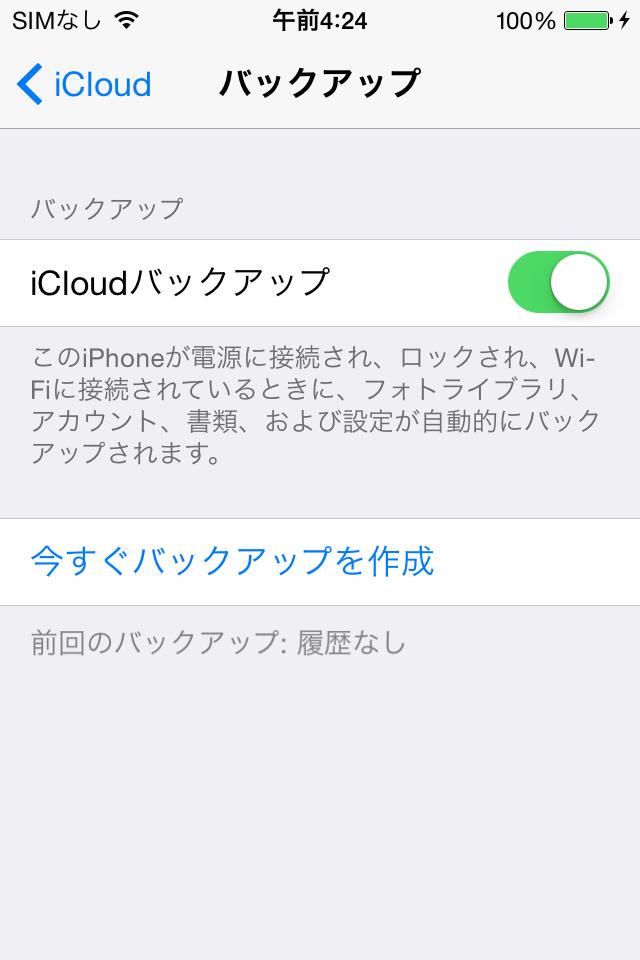
iCloudを使う方法には自動バックアップと手動バックアップがあるが、自動でバックアップしている場合は問題ないが、していない場合は手動でiCloudにバックアップしておこう。
手動で行う場合、設定 > iCloud > バックアップ > iCloudバックアップ、今すぐバックアップを作成の順で可能だ。
iTunesを使ってバックアップする場合
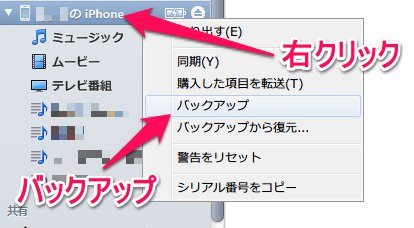
PCがある場合は、iTunesを起動し、最新バージョンのiTunesであることを確認し、デバイスの項目上にある、iOSデバイスを右クリック(macの場合はControl+クリック)し、バックアップを選択する。
OTAでデバイスから直接iOS 8.1.2へアップデートする方法
iTunesを使用せず、Wi-Fi環境にてダウンロード、インストールすることができる。
まずはダウンロードする前にバッテリーが十分あることを確認する。アップデートするには大きなファイルをダウンロードするため、数分間インターネット接続をし続けることになるので十分注意が必要だ。
Wi-Fiに接続された状態で、デバイスの設定を開き、一般 > ソフトウェアアップデートをタップする。
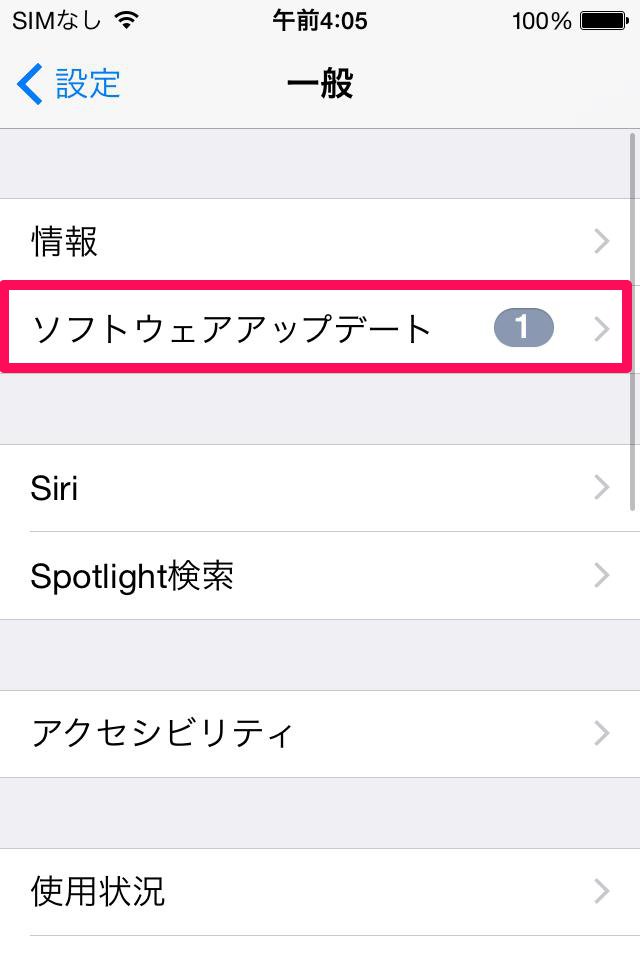
ダウンロードしてインストールをタップし、更新プログラムをダウンロードする。ダウンロードには環境によっては数十分かかる可能性もあるが、ダウンロードが完了するのをしばらく待つ。
ダウンロードが完了すると再度、一般 > ソフトウェアアップデートをタップし、次にインストールを行う。
注)脱獄ユーザーの場合、OTAアップデートではいくつかの問題が生じる可能性があるため、iTunesでの更新が無難である。
iTunesを使ってiOS 8.1.2へアップデートをする方法
OTAアップデートをしない場合、PCを使用して、公式のダウンロードリンクからiOS 8.1.2をダウンロードし、iTunesを使用して更新することが出来る。
まずはiTunesの最新バージョンを確認しておくことが必要。Windowsの場合iTunesのメニューバーのヘルプから、Macの場合iTunesのメニューから更新情報を確認することができる。
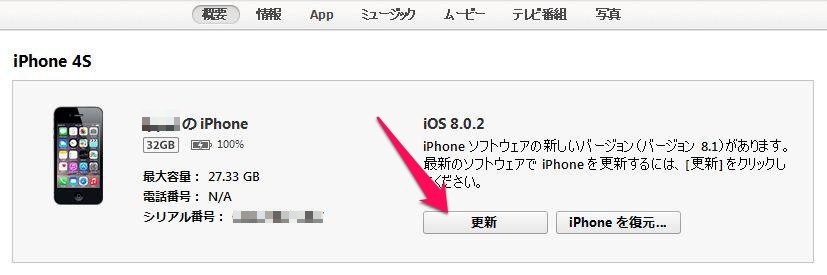
Step1.
USBケーブルを使って、PCにiOSデバイスを接続する。iTunesがデバイスを認識するのを待つ
Step2.
Macの場合はiTunes右上にあるiTunes Storeの左にデバイスが表示されているのでそこをクリック。Windowsの場合は上部にあるデバイスのアイコンをクリック後、サイドバーにある概要をクリックする。
Step3.
アップデート/更新をクリック。iOS 8.1.2のアップデートが利用可能な場合には、自動的にデバイスがiOS 8.1.2へ更新される。
Step4.
アップデート/更新をクリックするとポップアップメッセージが表示されるのでダウンロードして更新をクリックする。
その他、直接ファームウェアを指定して更新する方法もある。
以下のファームウェアをPCでダウンロードし、上記のStep3の更新ボタンをShiftキー(mac:optionキー)を押しながらクリックすると、ファームウェアを選択できる。
モデルの調べ方はこちらの記事を参考に。
- iPhone用iOSファームウェア(IPSW)ファイルをダウンロード
- iPad用iOSファームウェア(IPSW)ファイルをダウンロード
- iPod Touch用iOSファームウェア(IPSW)ファイルをダウンロード